如何给一张照片去马赛克
本文主要讲解如何去掉照片中的马赛克。

PS去除方法
- 01
找到Adobe Photoshop CS6软件并打开,没有的可以去下载一个:
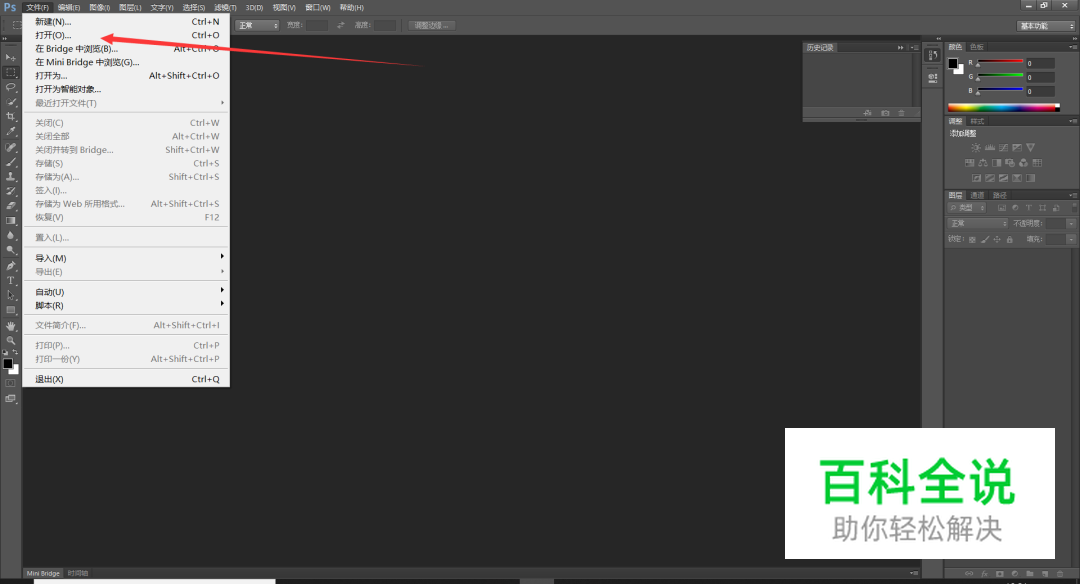
- 02
打开所要去掉马赛克的图片:

- 03
可以看见右上角有一片淡红色马赛克,先复制新图层:

- 04
选择左边箭头所指的【污点修复画笔工具】:
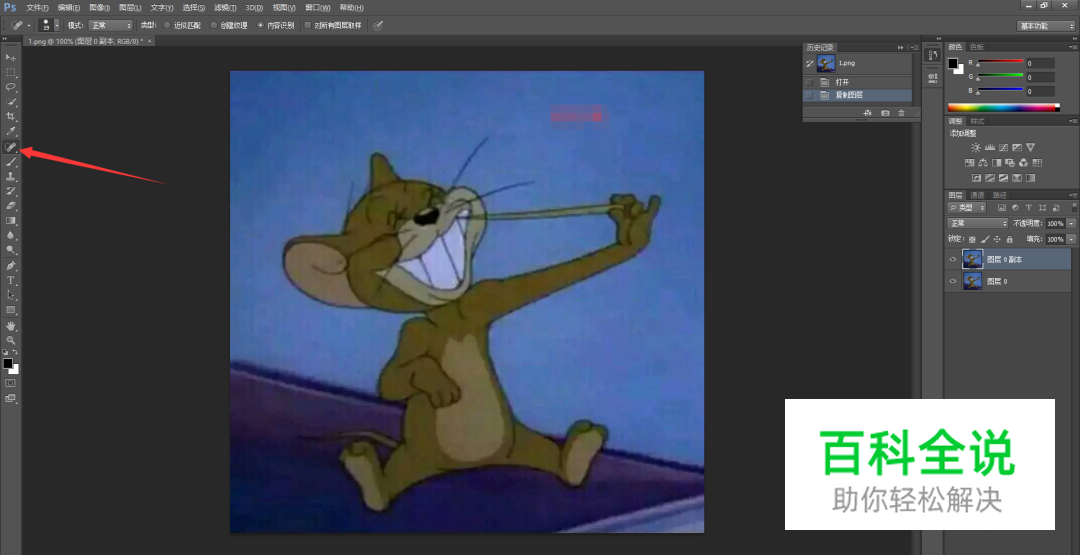
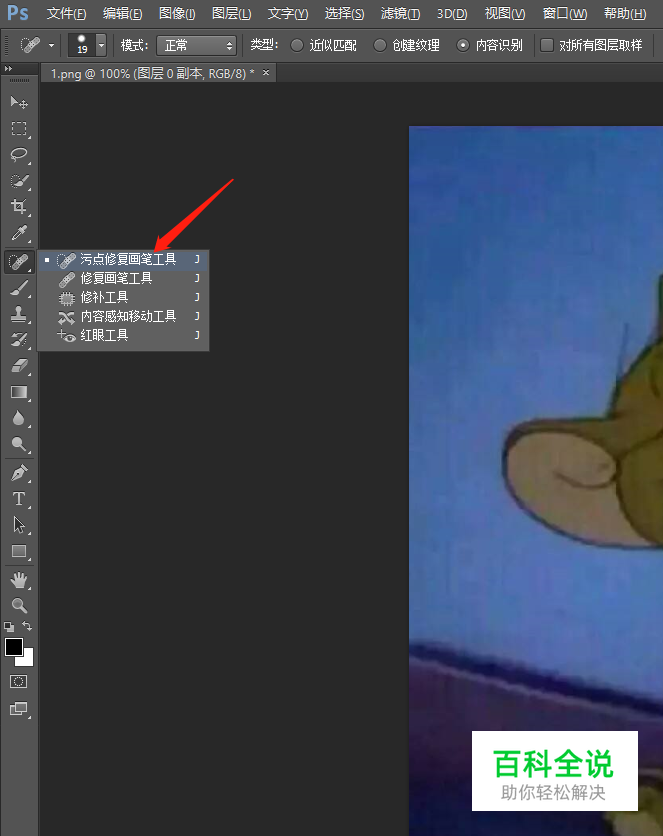
- 05
沿着红色箭头,从圆圈位置按住鼠标往右拖拉,经过马赛克的区域,反复拖拉数次:
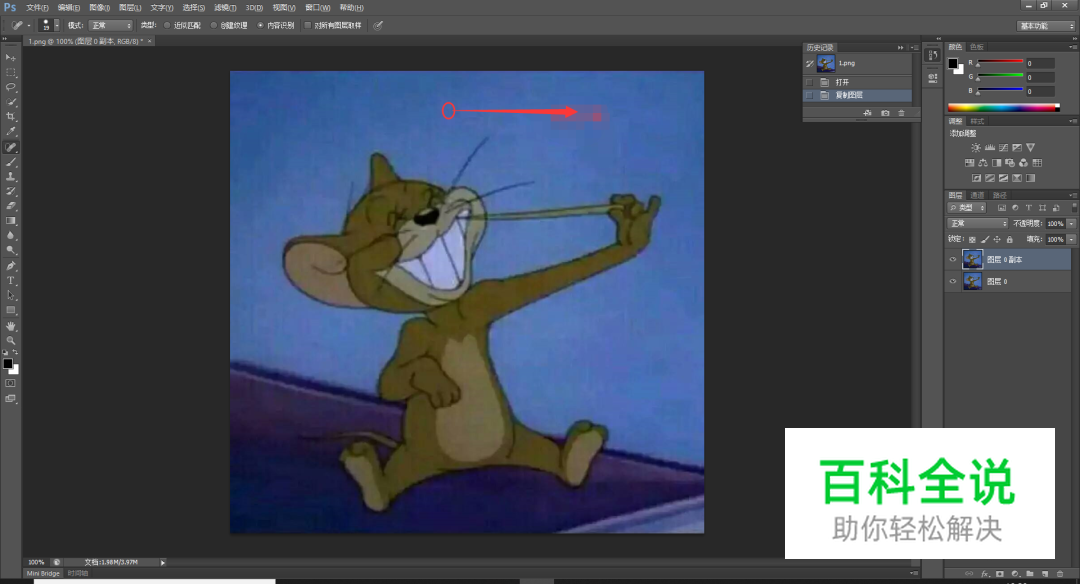
- 06
经过数次的拖拉后,可以看见图片的马赛克被去掉了:

美图秀秀去除方法:
- 01
在电脑浏览器网址栏输入【http://xiuxiu.web.meitu.com】进入美图秀秀网页版:

- 02
点击【美化图片】:
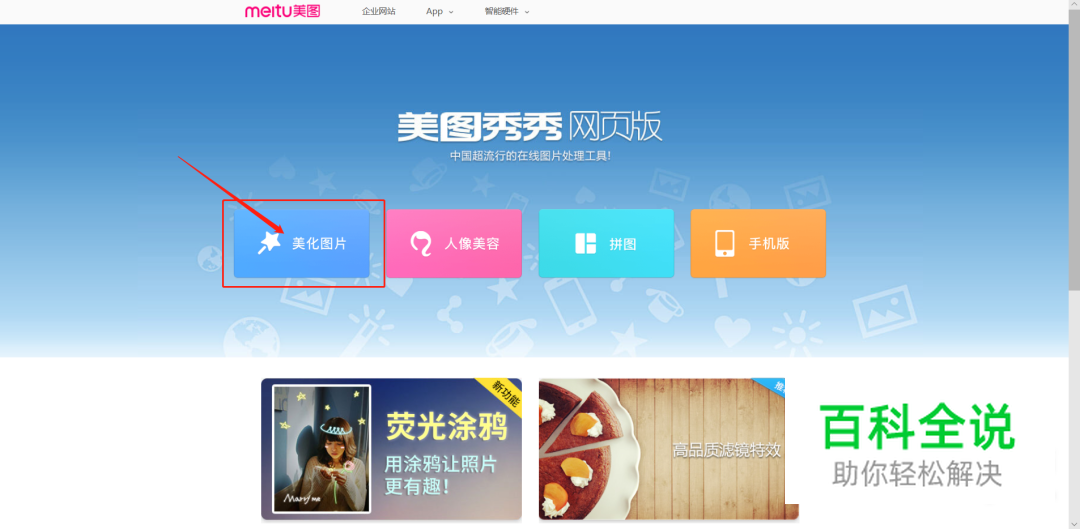
- 03
点击【打开一张图片】把我们要用的图片选中:
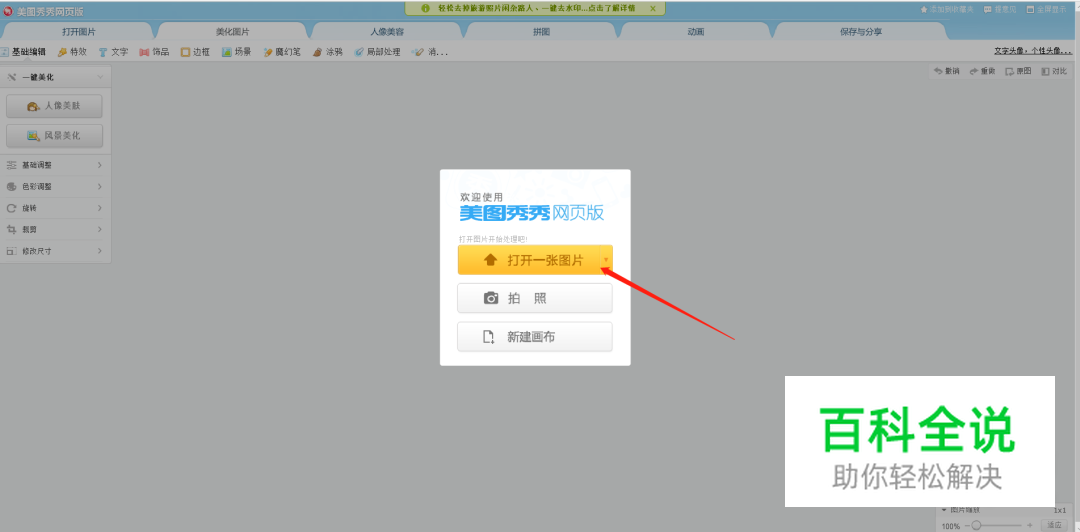
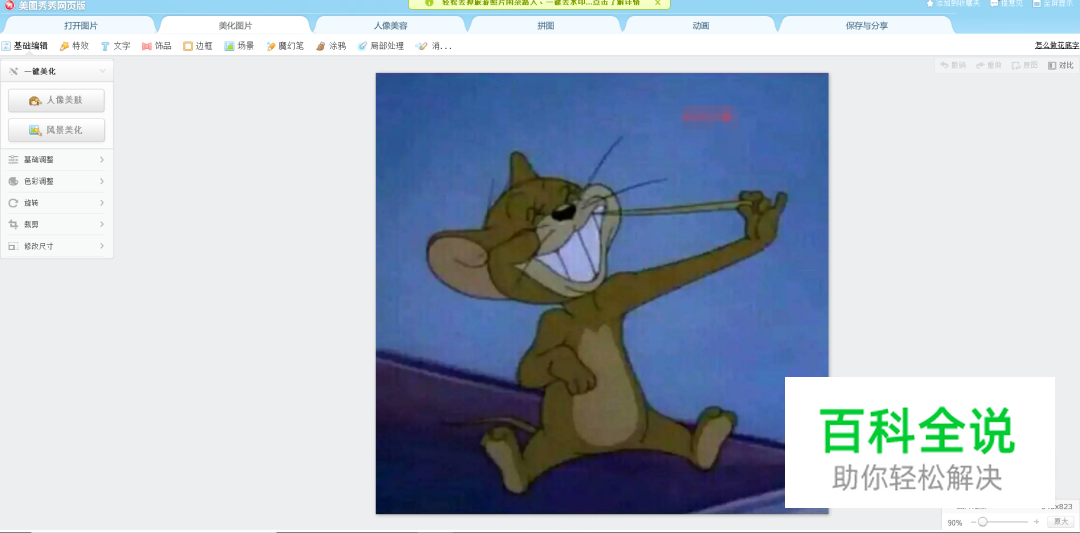
- 04
在上方工具栏中选择【消除笔】:
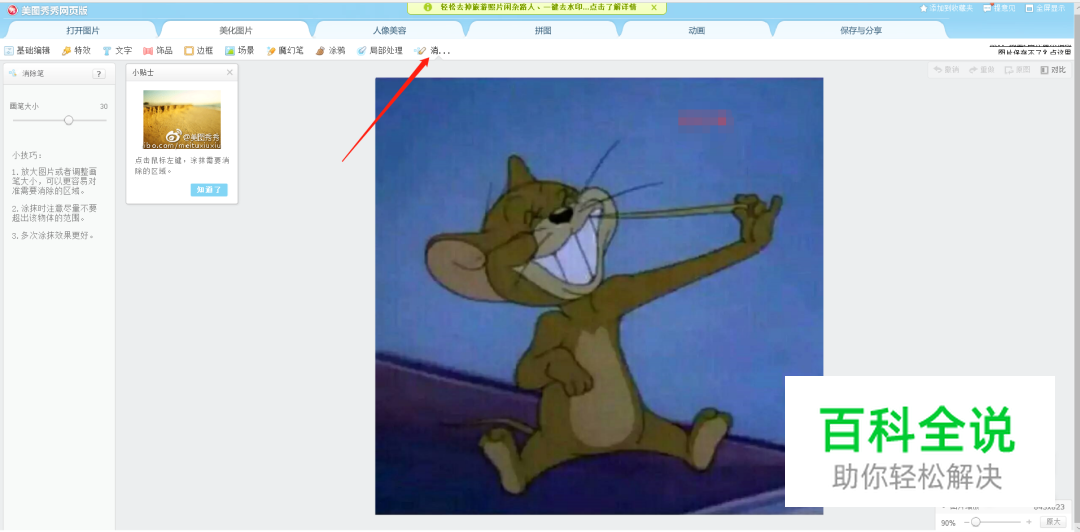
- 05
然后在马赛克区域点击左键拖动,进行涂抹即可:
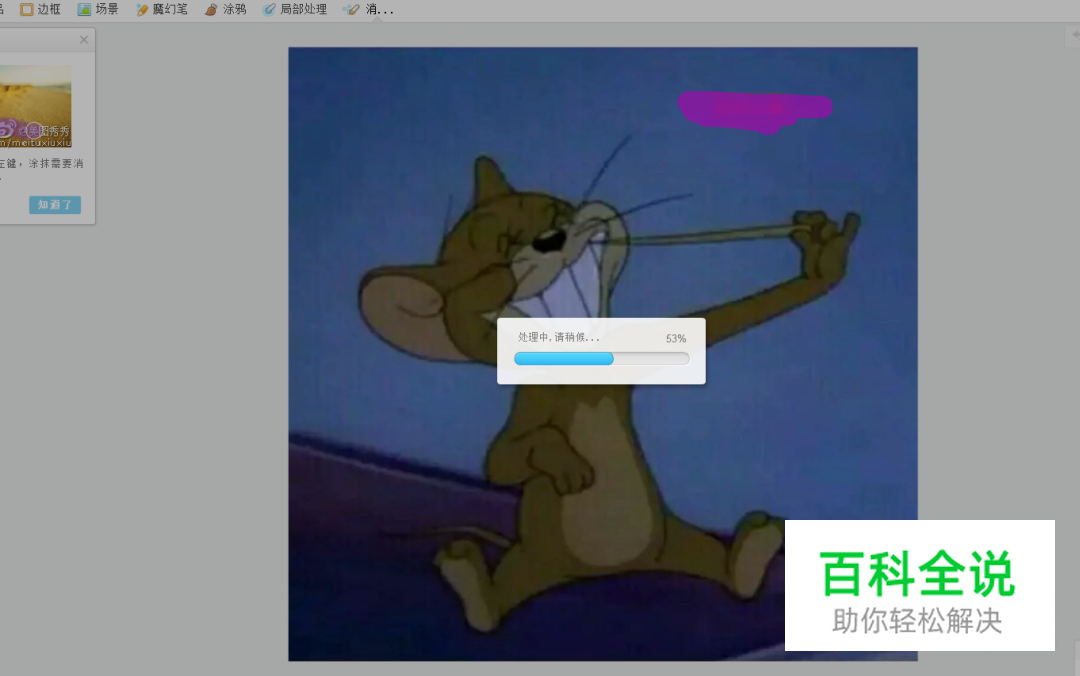
- 06
现在马赛克去除成功了:

- 07
点击右上角的【保存与分享】进行保存:
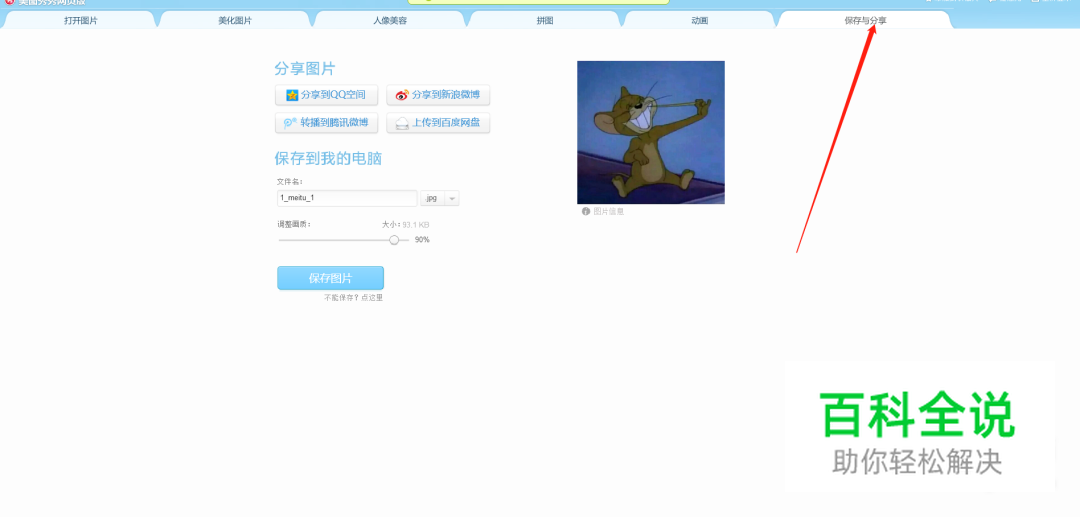
赞 (0)
